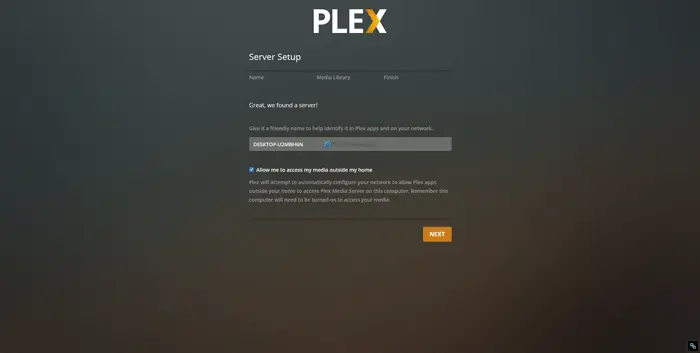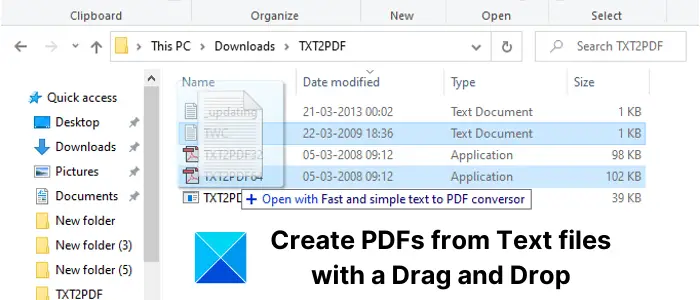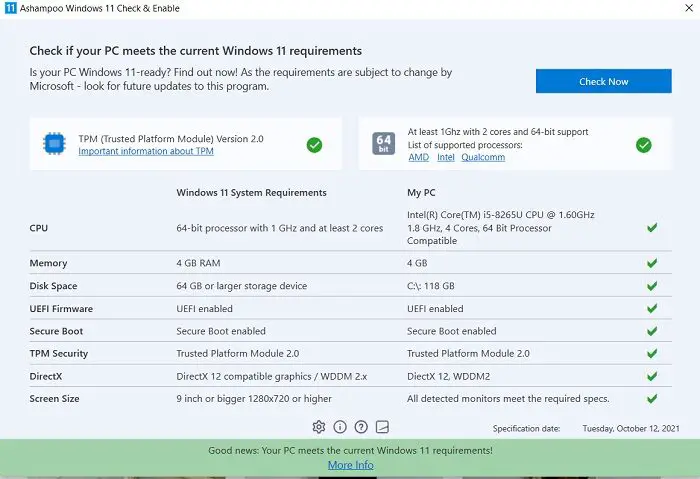ハードウェアの要件やCopilot+ PCのないWindows11コンピューターでリコールを使用したい場合は、チェックアウトする必要がありますOpenRecall。 OpenRecallは無料ですリコール&スナップショット機能に代わるものそのマイクロソフトは、選択したいくつかのPCに展開されています。 Windows 11コンピューターのアプリをセットアップして使用する方法は次のとおりです。
OpenRecallとは何ですか?
前述のように、OpenRecallは無料ですリコールとスナップショット任意のWindows 11コンピューターで使用できる代替案。これは、コンピューター画面をオンにして何かをしながら画面をキャプチャするコマンドラインツールです。簡単に言えば、このアプリケーションの助けを借りてコンピューターで行ってきたことを見つけることができます。一番いいのは、Windows、Linux、およびMacOSで動作することです。
システム要件:
基本的なシステム要件があり、次のとおりです。
- Python 3.11以降。からダウンロードできますマイクロソフトストアまたは公式ウェブサイト。この記事をチェックする必要がありますWindows 11にPythonをインストールしますエラーなし。
- git
- OpenRecallパッケージ。からダウンロードできますgithub.com。ダウンロードした後、zipファイルを抽出して、どこかに保持します。
Pythonをインストールしたら、手順を実行してコンピューターにインストールして使用できます。
Windows 11にOpenRecallをインストールして使用する方法
Windows 11にOpenRecallをインストールして使用するには、次の手順に従ってください。
- Win+xを押して選択しますターミナル(管理者)。
- コマンドプロンプトインスタンスが開いていることを確認してください。
- このコマンドを入力してください。
python3 -m pip install --upgrade --no-cache-dir git+https://github.com/openrecall/openrecall.git - このコマンドを入力してください。
python3 -m openrecall.app - ブラウザを開き、これを入力してください。
https://localhost:8082/ or https://127.0.0.1:8082/。
これらの手順の詳細については、読み続けてください。
開始するには、管理者の許可を得てターミナルを開く必要があります。ターミナルを開いた後、コマンドプロンプトインスタンスを開いたことを確認してください。
次に、次のコマンドを入力します。
python3 -m pip install --upgrade --no-cache-dir git+https://github.com/openrecall/openrecall.git
時間がかかるかもしれません。
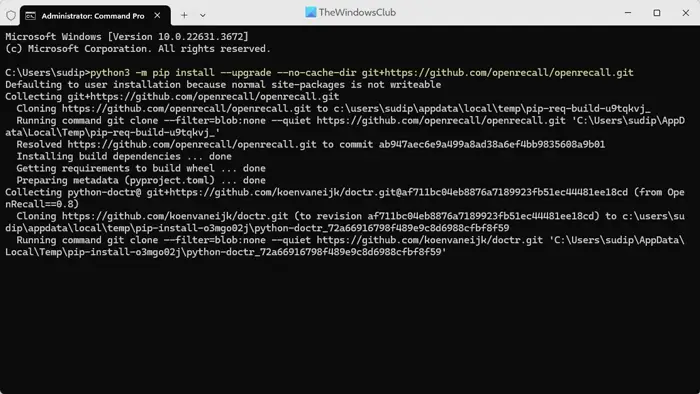
完了したら、このコマンドを入力してください。
python3 -m openrecall.app
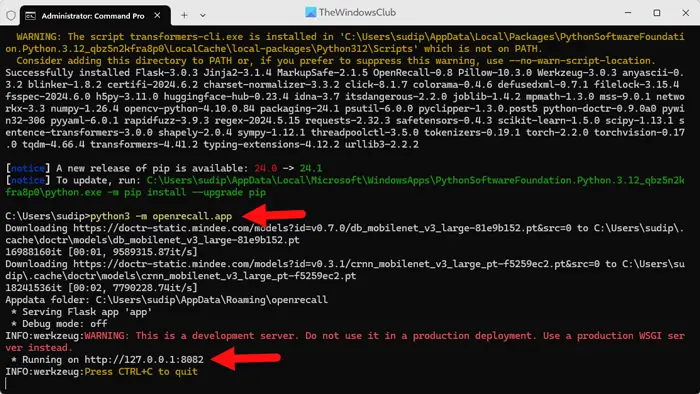
あなたの情報については、画面が継続的にキャプチャし始めるので、手動で閉じない限り、最後のコマンドは終了しません。
URLが表示されている場合は、ブラウザに次のURLのいずれかを入力できます。
https://localhost:8082/
または
https://127.0.0.1:8082/
どちらもローカルホストを開きます。
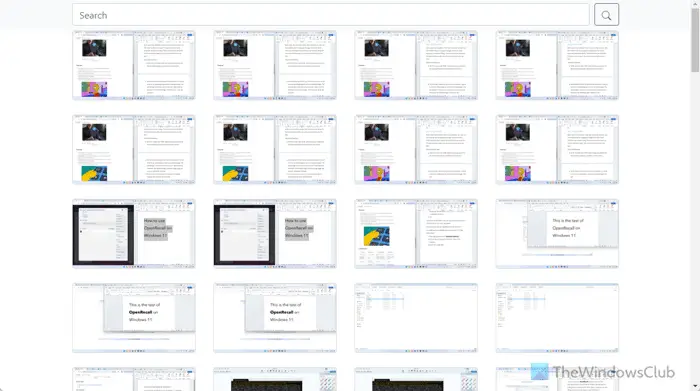
これからは、タイムラインバーを使用して時間をナビゲートし、自分がやっていることを確認できます。端子ウィンドウを開いたままにする時間が長くなるほど、見つけることができるスクリーンショットが増えます。
留意すべき重要なこと:
- OCRが付属しており、画面上のほとんどすべてのものを検索するのに役立ちます。
- データはローカルコンピューターに保存されています。これは、利点であり不利な可能性があります。利点は、いつでもデータにアクセスできることです。ただし、不利な点は、コンピューターのストレージを食べることができることです。
- マウスまたはトラックパッドを使用してタイムラインをナビゲートし、特定の期間画面にあるものを見つけることができます。
- 検索はかなり遅いですが、シームレスに動作します。
このガイドがあなたが始めるのに役立つことを願っています。
読む: サポートされていないコンピューターでリコールをダウンロードしてインストールする方法
OpenRecallをオフにする方法は?
OpenRecallをオフにするには、ターミナルまたはコマンドプロンプトウィンドウを閉じる必要があります。閉じるボタンを使用して、それを成し遂げます。ただし、Ctrl+Cを押してリクエストをキャンセルすることもできます。
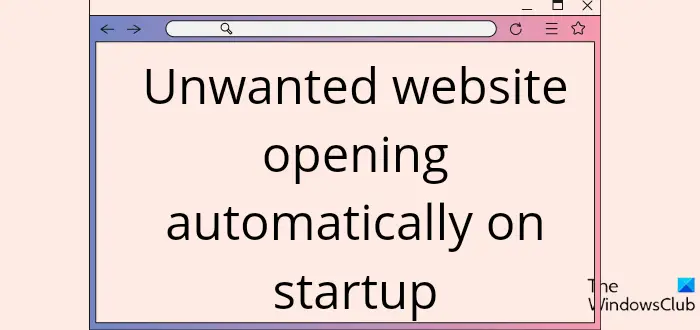
![Windows がドライブ文字を自動的に割り当てない [修正]](https://rele.work/tech/hayato/wp-content/uploads/2021/09/automount.jpg)